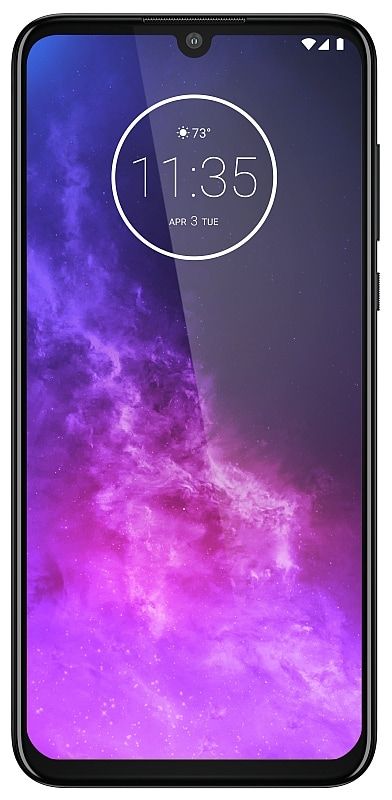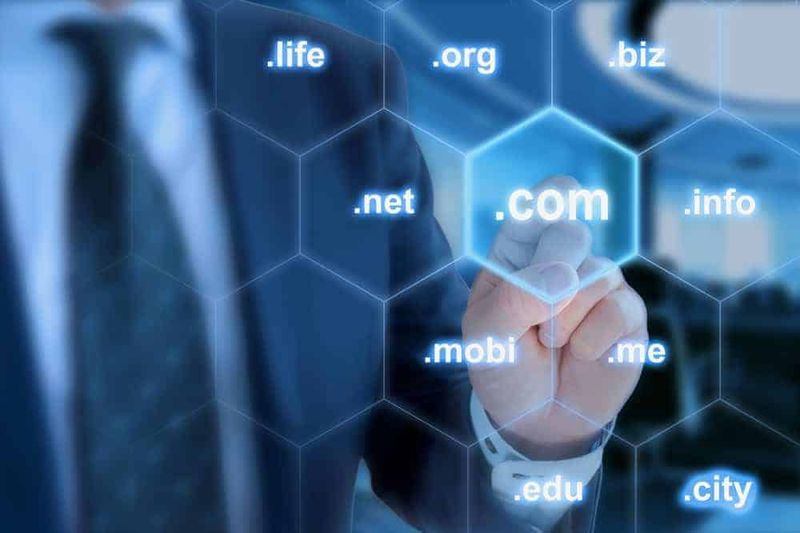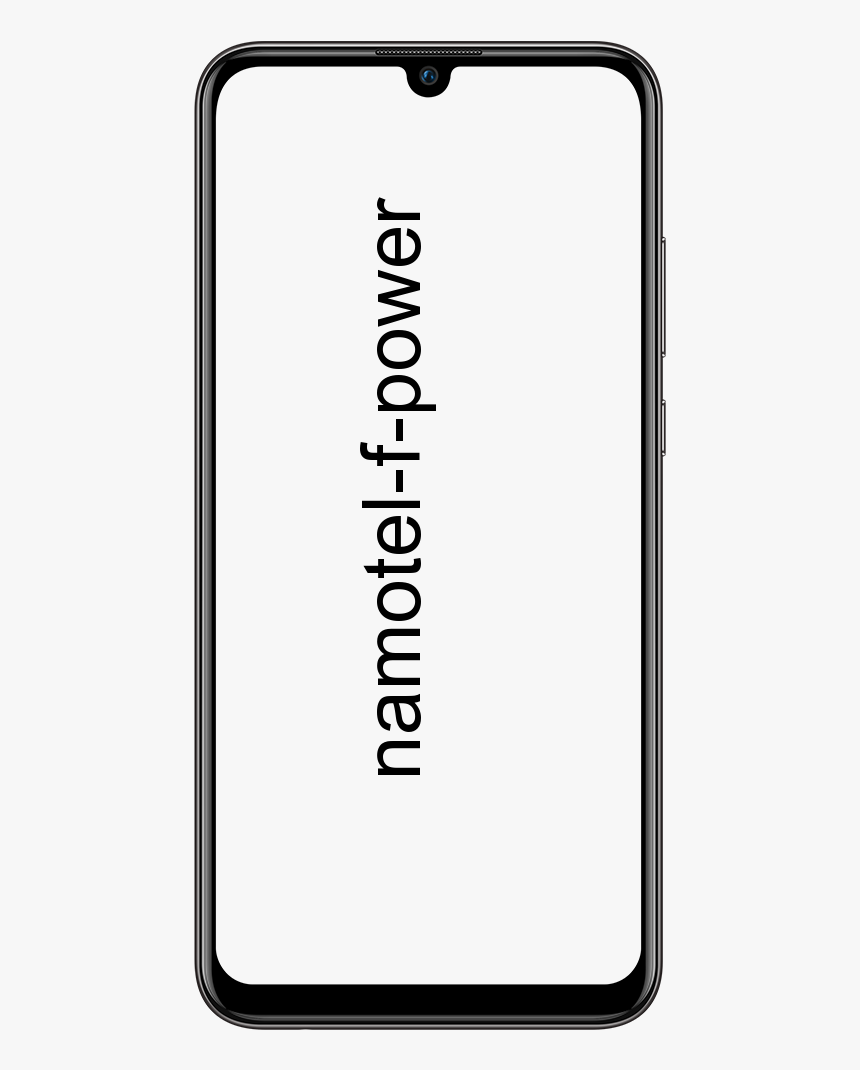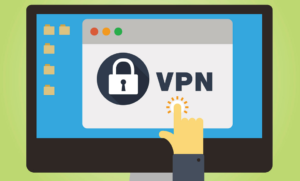Rôzne spôsoby, ako opraviť chybu Dev 6068, 6065, 6165 a 6066

Chceš to napraviťDev chyba 6068, 6065, 6165 a 6066 v COD Warzone?Call of Duty: Warzone je novým prírastkom alebo ďalším členom rodiny COD. Jedná sa o online battle royale súčasť hry COD: Modern Warfare z roku 2019. Programy Activision a Infinity Ward umožnili všetkým konkurovať PUBG alebo Fortnite. Nový režim Warzone však prišiel s kopou chýb a chýb, ktoré sa každý deň stávajú neznesiteľnými. Niektoré PC prehrávače čelia v COD Warzone chybám Dev 6065, 6068, 6165 a 6066. Ak teraz tiež čelíte rovnakej chybe, dajte nám vedieť nižšie!
Mnoho hráčov vstupuje do hry a snaží sa ju hrať celé hodiny. Niektorí hráči čelia chybám vývojárov, ako sú chyby DirectX alebo problémy s viac hráčmi alebo problémy s grafikou, alebo tiež s pamäťou. Takže ak sa tiež stretávate s niektorým z týchto problémov, nie ste sami. Nedávno však Infinity Ward spustil aktualizáciu opravy, ale to nevyzerá, že by fungovalo pre všetkých hráčov. Našťastie máme nižšie niekoľko možných metód, ktoré by ste mali skontrolovať.
Pozri tiež: Prieskumník súborov, ktorý na tom pracuje Chybové hlásenie - Oprava
Rôzne spôsoby, ako opraviť chyby vývojárov 6068, 6065, 6165 a 6066 v Call of Duty Warzone

Chyba vývojky 6068
Tí, ktorí čelia tejto chybe, môžu vyskúšať nasledujúcu opravu a zistiť, či je opraviteľná:
Podľa týchto pokynov môžete vyriešiť chybu Dev 6060 v COD WarZone:
- Na začiatku deaktivujte prekrytie NVIDIA od GeForce Experience a mnohých ďalších prekryvných aplikácií, ako napríklad Xbox Game Bar, Steam Overlay, Discord Overlay atď.
- V nastavení hry jednoducho nastavte herné okno na bezokrajové.
- Nezabudnite, že máte novú variantu systému Windows.
- Vypnite herný panel XBOX alebo RTX.
- Potom choďte do Správcu úloh a potom nastavte COD Modern Warfare na Vysokú prioritu.
- Teraz znížte nastavenie herných častíc.
Ak stále čelíte chybe dev 6068, ponorte sa do ďalšej opravy!
Sady hier na 30 FPS
Môžete tiež uzamknúť hru na 30 FPS (snímok za sekundu). Postupujte podľa nasledujúcich pokynov:
- Prejdite na ovládací panel Nvidia.
- Klepnite na Spravovať nastavenia 3D.
- Potom otvorte „Nastavenia programu“, teraz vyberte zo zoznamu hru Warzone.
- Teraz upravte nastavenie vertikálnej synchronizácie na „Adaptívna polovičná obnovovacia frekvencia“.
- Potom spustite hru COD Warzone.
- Potom tiež chcete v hre vypnúť vertikálnu synchronizáciu. Týmto spôsobom uzamknete hru na 30 snímok za sekundu (FPS).
Ak žiadna z vyššie uvedených metód pre vás nefungovala, vyskúšajte správne nasledujúcu metódu.
Vyčistite inštaláciu ovládača displeja Nvidia
- Stiahnite alebo nainštalujte program na odinštalovanie ovládača displeja do počítača.
- Stiahnite alebo nainštalujte Ovládač Nvidia.
- Potom spustite program na odinštalovanie ovládača displeja> Vyberte príkaz Čistiť a reštartujte.
- Po tomto stiahnutí alebo inštalácii ovládača Nvidia do počítača.
- Potom skúste hru začať hrať.
Dodatočná metóda:
Zdá sa teda, že k chybe Dev 6068 došlo z dôvodu poškodeného súboru DirectX v počítači so systémom Windows. Tento konkrétny chybový kód môžu spôsobiť aj zastarané ovládače alebo Windows. Chyba Dev 6068 sa zobrazuje s chybovou správou DirectX narazilo na neodstrániteľnú chybu . Ak chcete vyriešiť tento problém, postupujte správne podľa nasledujúcich pokynov, kým sa chybový kód neopraví.
- Ak používate rôzne displeje, skúste najskôr použiť jeden displej.
- Potom skontrolujte, či sa ktorákoľvek iná hra vykonáva správne, alebo nie.
- COD Warzone potrebuje na správne spustenie hry rýchlosť pamäte RAM okolo 3 000 MHz. Nezabúdajte teda, že konfigurácia vášho systému spĺňa systémové požiadavky hry.
- Chcete zmeniť stupnicu video pamäte na počítači. Ukončite hru COD MW> choďte do Prieskumníka súborov> presuňte sa na Dokumenty Call of Duty Modern Warfare hráči cesta> Hľadať adv_options.ini súbor a upravte v programe Poznámkový blok> Nájsť VideoMemoryScale riadok> potom nakonfigurujte hodnotu VideoMemoryScale do 0,5 > Uložte to a spustite hru.
- Uistite sa, že používate dobré a rýchle pripojenie Wi-Fi.
- Najdôležitejšie je pokúsiť sa vynútiť zatvorenie všetkých nedôležitých alebo vyšších procesov na pozadí využívajúcich procesor / pamäť, ktoré vykonávajú procesy, ako sú napríklad spúšťacie programy, prehliadač, prekrývajúce aplikácie, ľubovoľná cloudová služba atď.
Ak stále čelíte chybe dev 6068, ponorte sa do ďalšej opravy!
Funkcia nastavenia iba obrazovky PC
- Spočiatku ukončite modernú hru Call of Duty [COD] Modern Warfare.
- Prejdite do Správcu úloh a ukončite všetky procesy COD, ktoré prebiehajú na pozadí.
- Teraz klepnite na Ikona upozornenia zo systémovej lišty na hlavnom paneli.
- Klepnite na Projekt > vyberte Iba obrazovka PC .
- Nakoniec skúste hru znova spustiť.
Spustite / vykonajte hru ako správca
Skúste najskôr hru spustiť ako správca. Ak to chcete urobiť, postupujte podľa nasledujúcich krokov:
- Spočiatku spustite klienta Battle.net> prejdite na Call of Duty Modern Warfare.
- Klepnite na Možnosti> zvoľte Zobraziť v Prieskumníkovi.
- Otvorí sa nainštalovaný priečinok Modern Warfare.
- Nájdite spustiteľný súbor a klepnite naň pravým tlačidlom myši a vyberte príkaz Spustiť ako správca.
Najvyššia priorita hry -> Ako nastaviť?
- Kliknite pravým tlačidlom myši na hlavný panel
- Potom klepnite na Správca úloh.
- Nájdite a klepnite pravým tlačidlom myši na Call of Duty a potom klepnite na Prejsť na podrobnosti z ponuky.
- Vyberte možnosť Nastaviť prioritu> vyberte možnosť Vysoká.
- Nakoniec reštartujte počítač a skúste spustiť hru.
Ak stále čelíte chybe dev 6068, ponorte sa do ďalšej opravy!
Opraviť a overiť herné súbory
- Spočiatku spustite klienta Battle.net> klepnite na Call of Duty Modern Warfare.
- Klepnite na Možnosti> Vybrať skenovanie a opravu.
- Vyberte Spustiť skenovanie.
- Chvíľu počkajte, kým sa proces skenovania nedokončí.
- Po dokončení reštartujte počítač a spustite hru.
aktualizácia systému Windows
Aktualizácia zastaraného zostavenia operačného systému Windows sa vždy hodí pri riešení rôznych problémov so stabilitou alebo chýb pomocou programov. Urobiť toto:
- Klepnite na ikonu Ponuka Štart > zamierte do nastavenie .
- Klepnite na Aktualizácia a zabezpečenie > zvoliť Skontroluj aktualizácie z možnosti Windows Update.
- Keď je aktualizácia k dispozícii, klepnite na Stiahnutie a inštalácia .
Použiť ďalšie CLA (argumenty príkazového riadku)
Na vyriešenie problému použite ďalšie argumenty príkazového riadku v hernom rozhraní hry Modern Warfare.
- Prejdite k klientovi Battle.net
- Potom klepnite na Modern Warfare
- Vyberte Možnosti
- Vyberte Nastavenia hry
- Klepnutím na začiarkavacie políčko Ďalšie argumenty príkazového riadku ho zapnete
- Potom do vstupného poľa zadajte -d3d11 a uložte zmeny.
- Potom reštartujte klienta Battle.net a potom spustite hru Warzone.
Preinštalujte súbory Shader
- Pokúste sa preinštalovať súbor Shaders počas hry Warzone. Neukončujte hru. Počas hry nezabudnite Shaders úplne znovu nainštalovať. Potom reštartujte klienta Battle.net a skontrolujte problém
- Skúste odstrániť Hráči / Hráči 2 priečinok z Dokumenty Call of Duty Modern Warfare umiestnenie vo vašom systéme. Uistite sa, že súbor natrvalo neodstránite. Stačí zvoliť súbor a kliknúť na Odstrániť iba, čím ho presuniete do koša (Ak sa niečo pokazí, môžete svoj súbor dostať späť). Potom spustite hru.
Ak stále čelíte chybe dev 6068, ponorte sa do ďalšej opravy!
Zakázať V-Sync a G-Sync
- Vertikálnu synchronizáciu (V-SYNC) môžete spravovať z ovládacieho panela NVidia. Uistite sa, že ste úplne ukončili hru a spúšťač. Prejdite na ovládací panel NVidia> Vyberte Spravovať nastavenia 3D> Konfigurovať vertikálna synchronizácia do Adaptívna polovičná obnovovacia frekvencia . Uložte zmeny a potom jednoducho znova spustite hru.
- Vypnite G-SYNC z ovládacieho panela Nvidia.
Vypnite Crossplay
Môžete tiež vypnúť možnosť Crossplay v nastaveniach hry Modern Warfare.
- Klepnite na hru Modern Warfare / Warzone
- Prejdite na položku Možnosti.
- Prejdite na kartu Účet
- Vyberte možnosť Crossplay.
- Vyberte možnosť Zakázať a potom spustite hru.
Vynútené použitie DirectX 11
Poškodená alebo poškodená inštalácia DirectX môže tiež spôsobiť problémy s hrou. Priamo preinštalujte DirectX z Úradník spoločnosti Microsoft stránky .
- Na vykonanie hry použite alebo nastavte DirectX 11 rázne. Prejdite do Blizzard Battle.Net Client na počítači
- Potom otvorte hru COD Modern Warfare
- Zamierte na Možnosti a potom začiarknite / označte Ďalšie argumenty príkazového riadku a vstup -d3d11
Nastaviť predvolenú rýchlosť hodín
Nainštalujte alebo stiahnite si aplikáciu Zotac Firestorm alebo nástroj MSI Afterburner, aby ste mohli pretaktovanie CPU / GPU použiť na predvolené hodnoty od výrobcu. Ak hľadanie vysokej úrovne výkonu v hrách môže spôsobiť rôzne problémy s CPU alebo GPU, ak pretaktovanie nepasuje s hernými požiadavkami alebo konfiguráciou.
Kontrola systémových súborov
Kedykoľvek ktorýkoľvek program vo vašom počítači so systémom Windows iniciuje zlyhanie alebo zaostávanie alebo nemusí neočakávane fungovať. Potom skúste spustiť skenovanie kontroly systémových súborov (SFC), aby ste sa dozvedeli viac, ak sú na pevnom disku chyby alebo chybný sektor. Skenovanie SFC budete musieť vykonať pomocou príkazového riadku.
- Klepnite na v ponuke Štart> Zadať CMD.
- Teraz kliknite pravým tlačidlom myši na príkazový riadok> zvoľte Spustiť ako správca.
- Keď sa zobrazí výzva UAC, klepnite na Áno
- Zadajte nasledujúci príkaz a vykonajte ho stlačením klávesu Enter:
sfc /scannow
- Chvíľu počkajte, kým nedokončíte proces skenovania.
- Ak nájdete nejaké viditeľné chyby, pokúste sa ich opraviť.
Modern Warfare / WarzonePreinštalovanie
Ak vám nepomohlo žiadne z vyššie uvedených riešení, skúste hru znova nainštalovať do počítača. Urobiť to:
- Najprv spustite klienta Battle.net (Blizzard)
- Potom prejdite do knižnice hier.
- Klepnite na Call of Duty: Modern Warfare.
- Potom klepnite na Odinštalovať hru z Možnosti.
- Po odstránení hry reštartujte počítač.
- Teraz opäť choďte ku klientovi Battle.net a znova si nainštalujte alebo stiahnite COD Modern Warfare.
Toto by malo určite vyriešiť Dev Error 6068 v COD Warzone.
Ako vyriešiť chybu 6065

Teraz sme úspešne opravili chybu dev 6068. Vydavatelia alebo vývojári hier pracujú na vyriešení tejto chyby alebo na jej nájdení. Túto chybu zatiaľ nevyriešili. Niektorí používatelia tiež tvrdili, že sa chyba Dev 6060 môže vyskytnúť z dôvodu zastaranej verzie operačného systému Windows alebo systémových ovládačov, poškodených herných súborov atď.
Spustite Battle.net ako správca
Spočiatku chcete reštartovať počítač a potom ako správca spustiť spúšťač hier alebo Battle.net. (Najdôležitejší)
- Klepnite pravým tlačidlom myši na klientovi Battle.net
- Potom zvoľte Vlastnosti.
- Klepnite na ikonu Kompatibilita karta> Zapnúť Spustiť tento program ako správca ‘ začiarkavacie políčko.
- Klepnite na Podať žiadosť a potom Ok na uloženie zmien.
- Teraz môžete znova spustiť aj hru Warzone alebo klienta Battle.net.
Skontrolujte grafický ovládač a aktualizáciu Windows
- Klepnite na ikonu Ponuka Štart > zamierte do nastavenie .
- Potom klepnite na Aktualizácia a zabezpečenie > zvoľte ‘ Skontroluj aktualizácie' kartu z možnosti Windows Update.
- Keď je aktualizácia k dispozícii, klepnite na Stiahnutie a inštalácia .
Ak chcete skontrolovať aktualizáciu grafického ovládača, môžete prejsť na oficiálnu webovú stránku výrobcu karty GPU. Potom nainštalujte alebo stiahnite nový variant pre GPU Nvidia alebo AMD GPU .
Preinštalujte DirectX
- Preinštalujte DirectX cez Inštalátor DirectX od oficiálneho Microsoftu webovú stránku .
Spúšťač a hra na bielu listinu v bráne firewall systému Windows Defender
Ak chcete hru správne spustiť, nezabudnite pridať zoznam herných súborov spúšťača Modern Warfare alebo Battle.net do ochrany pomocou programu Windows Defender alebo antivírusového programu tretej strany.
- Prejdite do programu Windows Defender z ponuky Štart.
- Klepnite na Ochrana proti vírusom a hrozbám> Prejdite na nastavenia ochrany pred vírusmi a hrozbami.
- Posuňte sa trochu nadol a v časti Vylúčenia vyberte možnosť Pridať alebo odstrániť vylúčenia.
- Klepnite na „Pridať vylúčenie“> Vyberte súbor alebo priečinok, ktorý chcete vylúčiť.
- Nakoniec úlohu potvrďte> Reštartujte počítač.
Teraz môžete hru spustiť aj prostredníctvom spúšťača Battle.net a skontrolovať, či bola vyriešená chyba Dev 6060 v COD Warzone alebo nie.
Rôzne spôsoby, ako opraviť chybu Dev 6165

Táto chyba nastáva vždy, keď hráči načítajú rôzne obrazovky pre režim pre viacerých hráčov alebo sa pokúsia otvoriť vystrihnutú scénu pre režim pre jedného hráča. Hráči majú v COD WarZone tento kód chyby 6065 kvôli novým ovládačom GPU. V tejto situácii sa tiež môžu vrátiť k zastaranému modelu ovládačov GPU a problém bude vyriešený.
Ak chcete použiť obnovenie systému, musíte určiť, ktorú inštaláciu systému Windows chcete obnoviť
Najskôr by ste však mali skontrolovať novú aktualizáciu grafického ovládača. Ak nejaká aktualizácia čaká, skúste ju nainštalovať alebo stiahnuť a skontrolovať, či bola chyba Dev 6165 vyriešená alebo nie.
Vrátiť späť ovládač GPU
Ak ešte nie sú vyriešené, skúste vrátiť späť variant grafického ovládača podľa pokynov uvedených nižšie:
- Pravým tlačidlom myši klepnite na ponuku Štart a potom klepnite na Správcu zariadení.
- Kliknite na sekciu Zobraziť, bude tam nainštalovaný kompletný zoznam grafických kariet.
- Pravým tlačidlom myši klepnite na štítok s menom alebo kartou vodiča.
- Klepnite na Vlastnosti.
- V časti Driver klepnite na možnosť Roll Back Driver.
Upravte nastavenie rozlíšenia monitora
Namiesto toho skúste namiesto toho resetovať nastavenia monitora z 2K rozlíšenia na 1080P. Prejdite do nastavení monitora a potom zvoľte rozlíšenie Full-HD pre optimálny herný výkon.
Modernizácia Warfare / Warzone
Prípadne môžete skúsiť hru odinštalovať a znova nainštalovať
- Stačí spustiť klienta Battle.net (Blizzard)
- Potom prejdite do knižnice hier.
- Klepnite na COD: Modern Warfare.
- Potom klepnite na Odinštalovať hru z Možnosti.
- Po vymazaní hry reštartujte počítač.
- Teraz opäť choďte ku klientovi Battle.net a znova si nainštalujte alebo stiahnite COD Modern Warfare.
Ako opraviť chybu 6066
Po oprave chyby dev 6068 a 6065 tu v tejto časti sa pokúšame opraviť chybu 6066. Chyby COD Dev 6065 aj 6066 sa vyskytujú kvôli problémom s GPU. Postupujte podľa možných riešení, ktoré sú uvedené nižšie:
Spustite VRAM na maximum
Tu nájdete pokyny na vyhľadanie dostupnej pamäte VRAM.
- Stlačením klávesov Windows + I jednoducho otvoríte ponuku Nastavenia systému Windows.
- Klepnite na Systém> V časti Displej klepnite na Pokročilé nastavenia displeja.
- Na stránke klepnite na Vlastnosti adaptéra displeja pre Displej 1.
- Uvidíte, že sa otvorí nové okno
- Tu by ste mali označiť Celkovú dostupnú grafickú pamäť.
Teraz môžete vylepšiť VRAM v počítači podľa pokynov uvedených nižšie:
- Do systému BIOS vstúpte po nepretržitom stlačení klávesov F2, F5, F8 alebo Del po reštarte.
- Potom prejdite na položku Rozšírené / Rozšírené možnosti (Poznámka: Presná terminológia sa môže líšiť v závislosti od výrobcu hardvéru. Informácie nájdete v príručke výrobcu.)
- Teraz vyhľadajte Nastavenia videa, Grafika, Veľkosť zdieľanej pamäte VGA alebo podobné výrazy.
- Vyberte vopred pridelenú VRAM a nakonfigurujte existujúcu hodnotu, ktorá bude predvolene 64M alebo 128M. Musíte len zmeniť 512M
Vynútiť, aby hra začala s DirectX 11
- Prejdite do systému Battle.Net Client v systéme.
- Teraz otvorte hru COD Modern Warfare
- Prejdite na položku Možnosti
- Skontrolujte Ďalšie argumenty príkazového riadku a vstup -d3d11
- Ukončite hru a skúste si ju zahrať. Skontrolujte, či sa chyba COD Warzone Dev 6065 a 6066 stále vyskytuje. Ak sa tak stane, prejdite na iné riešenie.
Obnovte predvolené hodnoty GPU
Či už pracujete s kartou Nvidia alebo MSI alebo AMD GPU, mali by ste obnoviť pôvodnú rýchlosť hodín pomocou nástroja MSI Afterburner alebo aplikácie Zotac firestorm. Predvolený takt tak zaistí optimálny výkon GPU a zlepší životnosť.
Vypnite prekrytie Nvidia
Zdá sa, že deaktivácia aplikácie Nvidia Overlay (GeForce Experience) môže v niektorých situáciách vyriešiť problém s chybou Dev Error 6066.
- Spočiatku spustite aplikáciu Nvidia GeForce Experience.
- Potom klepnite na ikonu Nastavenia (ozubené koliesko)> V časti Funkcie klepnite na Všeobecné> vypnúť PREHRÁVANIE V HRE.
Vypnite ďalšie prekrývajúce aplikácie
Podobne ako prekryvná aplikácia Nvidia GeForce Experience, aj na trhu existuje veľa ďalších prekrývacích aplikácií, ktoré používajú niektorí hráči alebo používatelia počítačov. Rovnako ako Steam Overlay, Xbox Game Bar, Discord Overlay atď. Takže ako hráč na PC sa po použití Steam alebo Game Bar alebo Discord overlay pokúste ich dočasne deaktivovať a skúste spustiť hru Modern Warfare alebo Warzone, aby ste skontrolovali, či je Dev Chyba 6066 je vyriešená alebo nie.
Aktualizujte zostavu OS Windows
- Klepnite na Štart> vyberte Nastavenia> zvoľte Aktualizácia a zabezpečenie.
- Klepnutím skontrolujte dostupnosť aktualizácií. Ak je k dispozícii nejaká aktualizácia, stačí ju nainštalovať alebo stiahnuť.
- Potom vás systém vyzve na reštartovanie počítača, aby sa mohli vykonať zmeny.
Bežné opravy chýb Dev:
Tu sme diskutovali o rôznych metódach, ktoré opravia hru všeobecne a efektívne vymažú dev chyby.
- Ak používate druhý monitor, vypnite ho a potom znova spustite aplikáciu.
- Vypnite sledovanie lúčov v nastaveniach hry.
- Pokúste sa preinštalovať DirectX.
- Potom hru opravte alebo naskenujte prostredníctvom aplikácie battle.net.
- Vypnite Crossplay v nastaveniach hry, túto možnosť potom nájdete tak, že prejdete do ponuky Možnosti a potom otvoríte kartu Účet.
- Pretaktovanie je funkcia, ktorá zlepšuje taktovanie GPU, vďaka čomu pracuje rýchlejšie. Zakázanie funkcie pretaktovania môže tiež zabrániť chybám vývojára.
Záver:
Tu je všetko o funkcii „OpraviťChyba Dev 6068, 6065, 6165 a 6066 v COD Warzone“. Zdieľali sme rôzne riešenia, z ktorých každé môže vyriešiť vašu chybu. Je tento článok užitočný? Poznáte inú alternatívnu metódu, ako to napraviť? Podeľte sa s nami o svoje názory v komentári dole v sekcii.
Prečítajte si tiež: